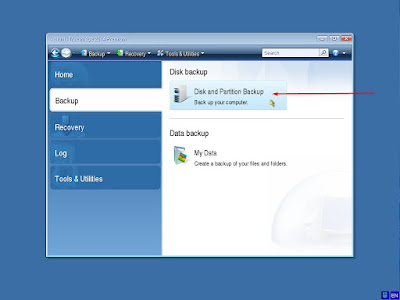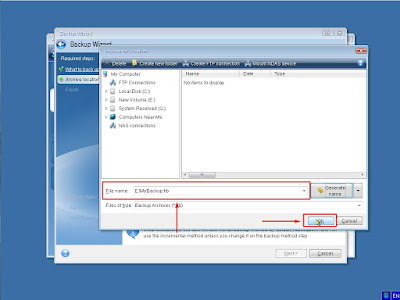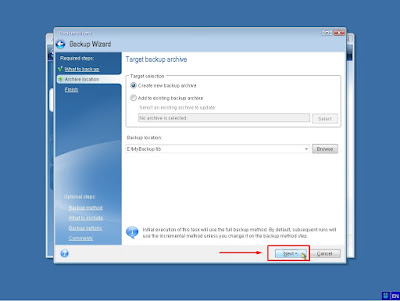Tips, Langkah-Langkah Backup dan Restore Windows Dengan Acronis True Image
Ketika mendapat proyek untuk maintenance kantor atau warnet yang terpikirkan pertama adalah puluhan komputer menunggu untuk di Install Ulang, memang kalau kita hitung-hitungan lama proses instalasi bisa memakan waktu yang lama. Nah dibawah ini saya mencoba membagikan kembali pengalaman saya untuk meng-efisienkan waktu pada saat maintenance kantor atau warnet yang tadinya bisa berlangsung puluhan jam bisa berkurang menjadi hitungan jam saja, Simak ulasannya dibawah ini.
Tips, Langkah-Langkah Backup dan Restore Windows Dengan Acronis True Image
Artikel ini berawal dari permintaan salah satu teman saya pemilik warnet, semua komputer nya terkena virus, dan menyebabkan banyak pelanggan warnet nya berpindah ke warnet lain karena lambatnya kinerja dari Sistem Operasi di warnet tersebut, bukan tanpa alasan teman saya meminta bantuan ini dikarenakan jumlah komputer di warnet teman saya berjumlah 20 Unit dan teman saya meminta untuk waktu Maintenance tidak lebih dari satu hari, agar waktu tutup warnet teman saya tidak terlalu lama. Namanya juga orang bisnis, tutup sehari aja bisa rugi berapa ratus ribu atau bahkan jutaan, nah maka dari itu saya mengajukan solusi dengan bertanya terlebih dahulu "Apakah spesifikasi tiap client sama atau berbeda?", dan teman saya menjawab "Semua client mempunyai spesifikasi yang sama", dan dengan mantap saya terima penawaran teman saya untuk maintenance warnetnya. Saya jelaskan ada sebuah software khusus yang bisa melakukan instalasi sebuah komputer hanya dalam waktu 15 menit. dan didalamnya sudah termasuk dengan aplikasi dan game yang dibutuhkan warnet tersebut.
Oke, sebetulnya kalau kita hitung waktu standar yang dihabiskan untuk menginstall 1 client full dengan driver, aplikasi, dan game bisa mencapai 60 menit, apabila ada 20 client yang harus di install berarti 60 x 20 berarti 1200 Menit atau 20 Jam lamanya, namun apabila kita menggunakan Software Acronis True Image 1 komputer bisa diinstall dengan waktu 15 menit, ini berarti 15 x 20 = 300 Menit atau hanya 5 Jam saja lamanya, lebih efisien kan? hehe.
Persiapan Peralatan Yang Digunakan Untuk Install Acronis True Image
1. Software Acronis True Image BootCD Premium - Untuk artikel ini saya menggunakan Acronis True Image BootCD Premium 2014, kalian juga bisa menggunakan versi lain namun perlu diingat juga bahwa lebih tinggi versi Acronis True Image yang digunakan, dukungan kompabilitas Windows pun akan bertambah.
2. Windows 7 Ultimate 32 Bit - Untuk Windows sendiri bisa di sesuaikan dengan kebutuhan, boleh menggunakan Windows XP, Windows 8, Windows 8.1, atau Windows 10 (untested)
3. Software Pendukung seperti Driver, Game, Antivirus dll
4. Harddisk Eksternal - Harddisk Eksternal digunakan untuk menyimpan file Backup Windows dari Acronis True Image.
Langkah-langkah Backup Windows Menggunakan Acronis True Image
1. Burn Acronis True Image BootCD Premium ke kepingan CD/DVD
2. Install 1 Komputer Client yang akan dijadikan master backup ke Acronis True Image, jangan lupa setelah selesai instalasi Windows, installkan juga Driver, Software pendukungnya, dll dll.
3. Setelah Instalasi Windows selesai dilakukan restart terlebih dahulu komputer client tersebut, biasanya saya restart sampai 2x untuk memastikan Windows berjalan dengan baik dan tidak ada kendala.
4. Selanjutnya Masukan Kepingan CD/DVD Acronis True Image yang telah kalian burn sebelumnya ke DVD Drive komputer tersebut.
5. Setelah itu akan tampil seperti dibawah ini
 |
| Tampilan Awal Acronis True Image 2014 |
6. Pilih Acronis True Image 2014
 |
| Pilih Acronis True Image 2014 |
7. Selanjutnya ikuti seperti gambar dibawah ini
 |
| Pilih Menu Backup |
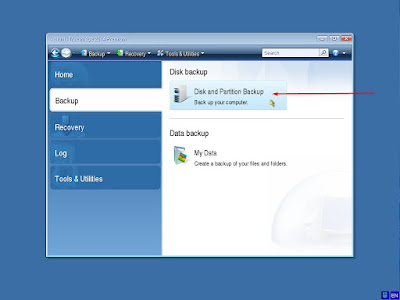 |
| Pilih Disk And Partition Backup |
 |
| Ceklis Partisi Yang Akan Di Backup |
 |
| Pilih Browse Untuk Memilih Lokasi Penyimpanan Backup |
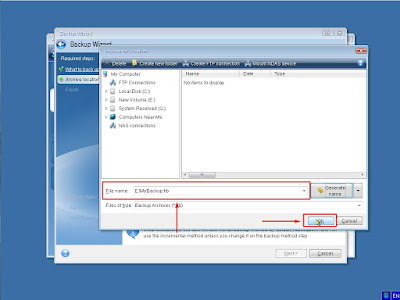 |
| Pilih Lokasi Penyimpanan Selain Drive C, lalu beri nama |
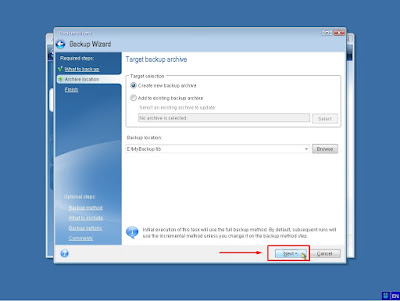 |
| Tekan Next Untuk Melanjutkan |
 |
| Klik Proceed Untuk Melanjutkan |
 |
| Proses Backup Sedang Berlangsung |
Bila sudah selesai restart komputer kamu lanjutkan dengan mencopy file hasil backup dari Acronis True Image ke harddisk Eksternal atau flash disk untuk keperluan Restore di Komputer Client lainnya.
Tips, Langkah-Langkah Backup dan Restore Windows Dengan Acronis True Image
Untuk Proses Restore File dari Acronis True Image akan saya lanjutkan di artikel sekanjutnya. Silahkan Lanjut baca >>Disini<< :D. Sekian dulu artikel mengenai Tips, Langkah-Langkah Backup dan Restore Windows Dengan Acronis True Image semoga bermanfaat bagi semua pembaca blog saya.